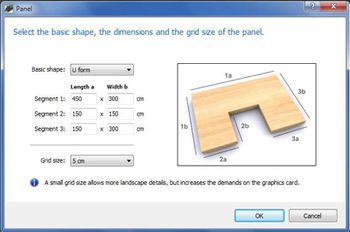3D Modellbahn Studio: verschil tussen versies
k |
|||
| Regel 14: | Regel 14: | ||
|} | |} | ||
== 3D Modellbahn Studio == | == 3D Modellbahn Studio == | ||
| − | [[Bestand: | + | [[Bestand:3dstudio.jpg|thumb||350px|right|<center>'''3D Modellbahn Studio'''</center>]] |
3D Modellbahn Studio<ref>website 3D Modellbahn Studio: [http://www.3d-modellbahn.de http://www.3d-modellbahn.de]</ref> is een commercieel baanplan ontwerpprogramma voor het tekenen van modelspoorbanen en scenery. Het progamma is geschreven door Stefan Werner van Stefan Werner Softwareentwicklung. | 3D Modellbahn Studio<ref>website 3D Modellbahn Studio: [http://www.3d-modellbahn.de http://www.3d-modellbahn.de]</ref> is een commercieel baanplan ontwerpprogramma voor het tekenen van modelspoorbanen en scenery. Het progamma is geschreven door Stefan Werner van Stefan Werner Softwareentwicklung. | ||
Het programma is in het Duits en Engels, kent helaas geen Nederlandse versie/vertaling. | Het programma is in het Duits en Engels, kent helaas geen Nederlandse versie/vertaling. | ||
| Regel 36: | Regel 36: | ||
== Tips en trucs == | == Tips en trucs == | ||
=== Een basisplaat tekenen === | === Een basisplaat tekenen === | ||
| + | [[Bestand:3dtrainstudio-grondplaat.jpg|thumb||350px|right|<center>'''3D Modellbahn Studio grondplaat'''</center>]] | ||
Open een nieuw project door met je muis te (dubbel)-klikken op het "New"-icoon. verschijnen nu een menu met een aantal templates. Selecteer de gewenste vorm van de bodem-plaat door een dubbel-klik met je muis op de betreffende template te klikken. | Open een nieuw project door met je muis te (dubbel)-klikken op het "New"-icoon. verschijnen nu een menu met een aantal templates. Selecteer de gewenste vorm van de bodem-plaat door een dubbel-klik met je muis op de betreffende template te klikken. | ||
De betreffende vorm verschijnt nu in het midden van het beeldscherm. Dubbelklik op de bodemplaat, waardoor rechtsonderin, onder "properties" verschijnen. Klik daar op de "Assist" button om de eigenschappen van de bodemplaat aan te kunnen passen. | De betreffende vorm verschijnt nu in het midden van het beeldscherm. Dubbelklik op de bodemplaat, waardoor rechtsonderin, onder "properties" verschijnen. Klik daar op de "Assist" button om de eigenschappen van de bodemplaat aan te kunnen passen. | ||
Versie van 24 nov 2014 20:34
| 3D Modellbahn Studio | |
|---|---|
| Besturingssysteem: | Windows |
| Taal: | Duits, Engels |
| Type: | Commercieel |
| 3D weergave: | JA |
| Bedrijf: | Stefan Werner Softwareentwicklung |
3D Modellbahn Studio
3D Modellbahn Studio[1] is een commercieel baanplan ontwerpprogramma voor het tekenen van modelspoorbanen en scenery. Het progamma is geschreven door Stefan Werner van Stefan Werner Softwareentwicklung. Het programma is in het Duits en Engels, kent helaas geen Nederlandse versie/vertaling.
De software kent diverse bibliotheken van de verschillende railsystemen, seinen/signalen, bruggen, tunnels, scenery etc. en kent een 3 dimensionale (3D) weergave. Ook kan men treinen en andere voertuigen simuleren die een rondje over de baan maken.
3D Modellbahn Studio kent 2 versies. De standaard versie is gratis en heeft als beperking dat men tot 150 objecten kan plaatsen (rails, scenery etc.) De "Professional" versie is een commerciele (betaalde) versie, waarbij de beperking niet geldt. Daarnaast heeft men met de "Professional"-versie beschikking over het toevoegen van eigen gemaakte objecten (parts-compiler) en kan men met externe programma's zoals Rocrail, koppelen. Tevens kan men met de Professional versie ontwerpen met andere gebruikers uitwisselen.
3D Modellbahn Studio is geschikt voor:
- Vista
- Windows 7
- Windows 8.x
Een handleiding en voorbeelden zijn in de vorm van een wiki te vinden op de website van 3D Modellbahn Studio.
De software kan gedownload worden via de website.
Tips en trucs
Een basisplaat tekenen
Open een nieuw project door met je muis te (dubbel)-klikken op het "New"-icoon. verschijnen nu een menu met een aantal templates. Selecteer de gewenste vorm van de bodem-plaat door een dubbel-klik met je muis op de betreffende template te klikken. De betreffende vorm verschijnt nu in het midden van het beeldscherm. Dubbelklik op de bodemplaat, waardoor rechtsonderin, onder "properties" verschijnen. Klik daar op de "Assist" button om de eigenschappen van de bodemplaat aan te kunnen passen.
Een helling/daling maken
Verwijzingen (links)
Intern
Extern
Bronnen, Referenties en/of Voetnoten
|